I file MP4 sono tra i formati video più popolari che puoi riprodurre su quasi tutte le piattaforme multimediali. Tuttavia, a volte il file non viene riprodotto bene, soprattutto su QuickTime Player. Quindi, se vuoi conoscere i motivi, la cosa migliore da fare è controllare l'intero contenuto di questo post. Ti forniremo anche la migliore soluzione che puoi seguire per riprodurre i tuoi file MP4 in modo efficace. Senza ulteriori indugi, leggi il post e scopri tutto sul perché QuickTime non può riprodurre MP4 File.
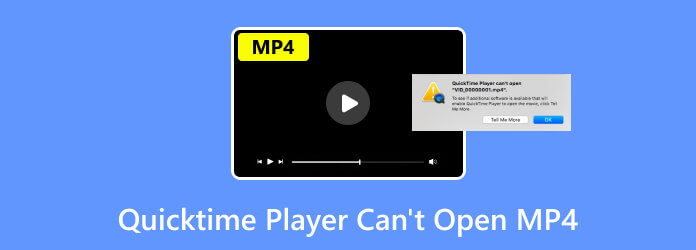
- Parte 1. QuickTime può riprodurre MP4
- Parte 2. Perché QuickTime non riesce a riprodurre file MP4
- Parte 3. Soluzioni per risolvere il problema con QuickTime che non riesce a riprodurre MP4
- Parte 4. Migliore alternativa a QuickTime Player
- Parte 5. Domande frequenti su QuickTime Player Impossibile aprire MP4
Parte 1. QuickTime può riprodurre MP4
Assolutamente si. Puoi riprodurre il formato file MP4 sul tuo QuickTime Player. MP4 è tra i formati compatibili che puoi avere per il tuo lettore multimediale. Con ciò, puoi comunque divertirti guardando i tuoi video o film preferiti. Tuttavia, ci sono momenti in cui non è possibile riprodurre il file sul programma, forse a causa dei codec del contenitore. I codec supportati solo da QuickTime Player sono MP4 codificati con MPEG-2, H.265/HEVC, standard H.264/AVC e MPEG-4.
Parte 2. Perché QuickTime non può riprodurre file MP4
Non puoi riprodurre i tuoi file MP4 su QuickTime Player per vari motivi. Quindi, scaviamo più a fondo per esplorare le possibili ragioni.
QuickTime Player è obsoleto
Uno dei motivi per cui non puoi riprodurre file MP4 è forse il tuo lettore multimediale non è aggiornato. I video MP4 con codec recenti non saranno riproducibili se QuickTime Player è ancora sulla versione precedente. Quindi, se vuoi riprodurre file MP4 con nuovi codec, è meglio utilizzare l'ultima versione di QuickTime Player, ovvero aggiornandola.
Il file MP4 è codificato con codec specializzati o precedenti
Puoi determinare se puoi riprodurre un determinato file solo se è codificato. Inoltre, l'MP4 contiene vari codec video e audio, che vanno oltre le capacità di QuickTime Player. Il file può essere codificato con gli standard MPEG-4, MPEG-2, MPEG-1, H.265/HEVC e H.264/AVC. I codec supportati dal programma sono MPEG-4, H.265 e H.264. Se il tuo file ha un codec che il lettore non supporta, è possibile che non riesca a riprodurre il file MP4.
File MP4 danneggiato
Puoi anche controllare se il tuo file MP4 è danneggiato. Bene, ci sono ragioni per cui si verifica la corruzione dei file. Può trattarsi di un trasferimento di file improprio, di un attacco di virus, di problemi tecnici e di altri fattori. Quindi, se vuoi riprodurre i tuoi file MP4, è meglio usare un altro programma e iniziare a riparare il file video.
Parte 3. Soluzioni per risolvere QuickTime che non riesce a riprodurre MP4
Soluzione 1. Utilizza Video Converter Ultimate
Se il tuo file MP4 ha un codec non supportato, la soluzione migliore è convertirlo. Se non hai idea di come convertire il file, non preoccuparti più. Ti mostreremo il modo migliore per convertire il tuo file MP4 senza sforzo. Quindi, per convertire il tuo file video, usa il file Video Converter Ultimate, scelto da Blu-ray Master. Il programma può aiutarti a rendere riproducibile il tuo file convertendolo in un codec supportato. A parte questo, il processo di conversione è semplice. Bastano tre clic per ottenere il risultato desiderato. La cosa migliore è che Video Converter Ultimate è in grado di effettuare conversioni batch. Significa che puoi caricare due o più file e convertirli contemporaneamente. Inoltre, il programma può essere scaricato gratuitamente, rendendolo un convertitore accessibile a tutti gli utenti. Quindi, se vuoi sapere come convertire il tuo file MP4, consulta i metodi seguenti.
Passo 1.Scarica la Video Converter Ultimate sui tuoi computer Windows o Mac. Successivamente, procedi con il processo di installazione e avvialo subito.
Scarica gratis
Per Windows
Download sicuro
Scarica gratis
per MacOS
Download sicuro
Passo 2.Seleziona l'opzione Convertitore > Plus. Quindi, quando la cartella dei file è già visualizzata, scegli il file video MP4 che desideri convertire.
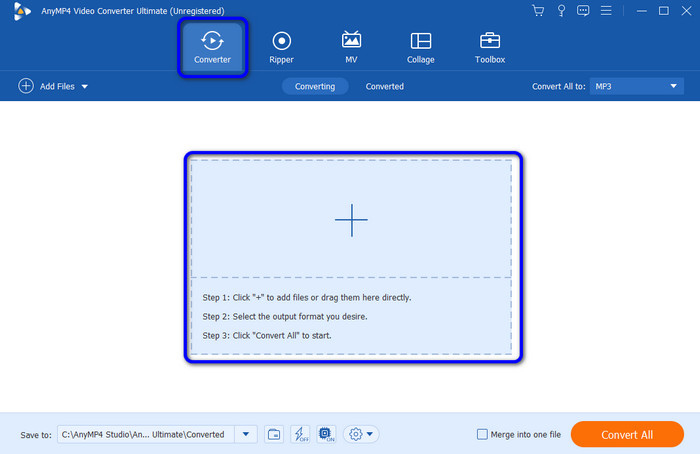
Passo 3.Quindi, seleziona i formati supportati da QuickTime, come MP4 codificato con H.264. Una volta terminato, vai all'opzione Converti tutto in per vedere diversi formati video sullo schermo. Seleziona il formato MP4 e scegli il codec di cui hai bisogno.
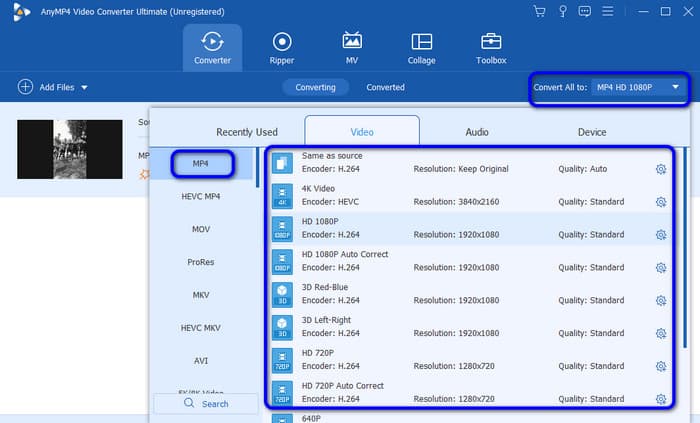
Passo 4.Successivamente, fai clic su Converti tutto per iniziare il processo di conversione. Quindi, puoi controllare il tuo file e riprodurlo sul tuo lettore multimediale.
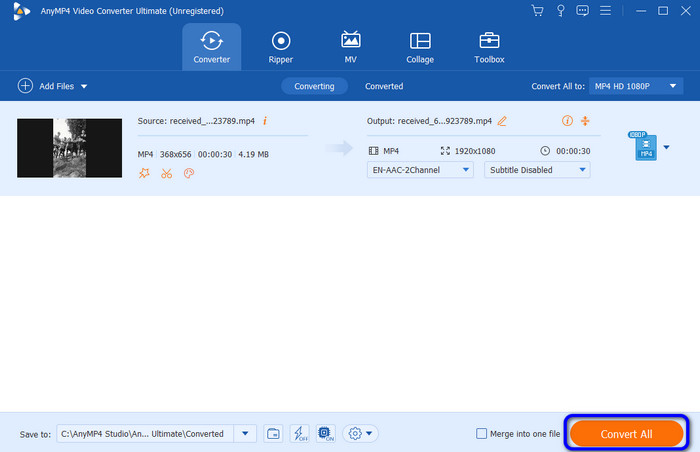
Soluzione 2. Utilizzare AnyMP4 Video Repair
Se il tuo file MP4 è danneggiato, avrai bisogno dell'aiuto di AnyMP4 Riparazione video, scelto da Blu-ray Master. Se ritieni che riparare un file danneggiato sia impegnativo, cambierai idea dopo aver utilizzato il programma. Il processo di riparazione video del software è facile come l'ABC. Con questo, puoi riparare il tuo file MP4 corrotto in pochi istanti. Inoltre, l'interfaccia utente del programma è semplice da capire, adatta sia ai professionisti che ai principianti. Il programma ti consente anche di aggiungere un video di esempio. Servirà come riferimento per riparare il file danneggiato. E puoi usarlo per correggere video sfocati se avete bisogno. Quindi, per iniziare il processo di riparazione dei file, vedere i passaggi seguenti.
Passo 1.Scarica e installa AnyMP4 Riparazione video sul tuo computer.
Passo 2.Dall'interfaccia principale, aggiungi il file danneggiato dall'interfaccia di sinistra. Quindi, aggiungi un file MP4 di esempio sull'interfaccia giusta.
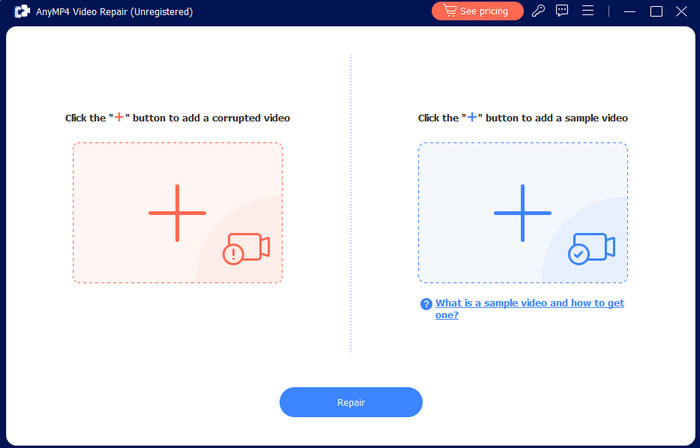
Passo 3.Successivamente, una volta terminata l'aggiunta dei due file, fare clic sul pulsante Ripara. Quindi, dopo pochi secondi, otterrai il risultato desiderato.
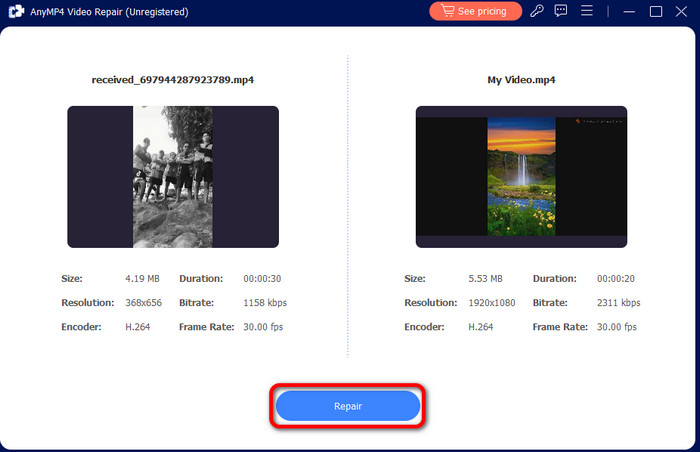
Passo 4.Una volta terminato il processo di riparazione dei file, fare clic sul pulsante Salva. Con ciò, puoi già avere il tuo file MP4 riparato.
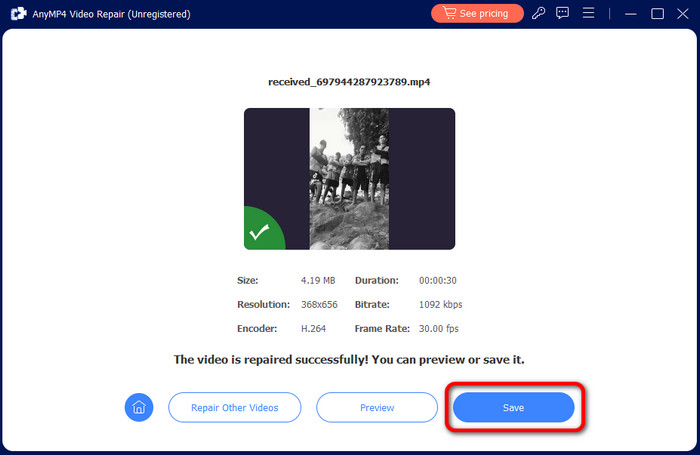
Soluzione 3. Aggiorna il software
Un'altra soluzione di uso comune che puoi utilizzare per risolvere il problema è aggiornare QuickTime Player. Se il software non è aggiornato, è possibile che si verifichino problemi durante la riproduzione di MP4. In tal caso, puoi provare a ottenere l'ultima versione del software. Puoi andare sull'App Store, visitare il QuickTime Player e fare clic sull'opzione Aggiorna. Successivamente, puoi controllare e aprire MP4 se viene già riprodotto bene.
Parte 4. La migliore alternativa a QuickTime Player
Se il file MP4 non è compatibile con QuickTime Player, la soluzione migliore è cercare un'ottima alternativa. Se è così, vorremmo introdurre il Mac Blu-ray Player gratuito. Il programma può aiutarti a riprodurre facilmente i tuoi file MP4. Inoltre, può offrirti un'esperienza di visione soddisfacente poiché offre una buona qualità video. A parte questo, il programma può fornire un'interfaccia utente semplice ma sorprendente, perfetta per tutti gli utenti. Inoltre, puoi catturare la tua scena preferita utilizzando la funzione Istantanea. Quindi, se vuoi provare le funzionalità del programma, vorremmo che lo scaricassi sul tuo computer Mac.
Scarica gratis
Per Windows
Download sicuro
Scarica gratis
per MacOS
Download sicuro
Parte 5. Domande frequenti su QuickTime Player Impossibile aprire MP4
-
Qual è il formato migliore, MP4 o QuickTime?
Dipende dalla piattaforma che usi. Se utilizzi un lettore QuickTime, è meglio utilizzare il formato QuickTime, ovvero il file MOV. Tuttavia, se stai cercando un file riproducibile su quasi tutte le piattaforme, è meglio utilizzare un file MP4.
-
Come faccio ad aprire sempre MP4 con QuickTime?
Se desideri aprire il tuo file MP4 utilizzando QuickTime Player, assicurati sempre di utilizzare un file con i codec corretti. Inoltre, se vuoi convertire il codec MP4 in modo efficace, usa il file Video Converter Ultimate. Basta andare nella sezione Convertitore, aggiungere il file e selezionare il codec adatto a QuickTime Player. Quindi, fai clic sul pulsante Converti tutto.
-
Posso convertire QuickTime in MP4?
Decisamente sì. Se hai un video in formato QuickTime, utilizza il file Video Converter Ultimate. Con l'aiuto di questo convertitore video e audio, puoi convertire i tuoi file in modo semplice e fluido. Il programma offline può convertire i file 70 volte più velocemente rispetto ad altri convertitori scaricabili.
Concludendo
If QuickTime non può aprire un file MP4, puoi ottenere informazioni dettagliate e soluzioni da questa recensione. Il post contiene lo strumento migliore che puoi utilizzare per risolvere il tuo problema. Se vuoi convertire il tuo video, uno strumento eccellente che potrebbe aiutarti è Video Converter Ultimate. Ti consente anche di convertire più file MP4 in una volta sola. A parte questo, se vuoi riprodurre il tuo file MP4 senza incontrare problemi, usa Mac Blu-ray Player gratuito. Ti consente di guardare i tuoi video senza incontrare difficoltà. Ha anche una funzione Snapshot per catturare il tuo video mentre lo guardi.
Altro da Blu-ray Master
- 6 migliori alternative a QuickTime Player per computer Mac
- Questo file non è compatibile con QuickTime Player [Risolto]
- 2 metodi efficaci per aprire WMV in QuickTime su Mac gratuitamente
- Come riprodurre MP4 su Windows Media Player [con alternativa]
- I 20 migliori lettori MP4 gratuiti disponibili per Windows 10/8/7 e macOS
- I 10 migliori lettori MP4 per Android che puoi scaricare per riprodurre file MP4 HD


